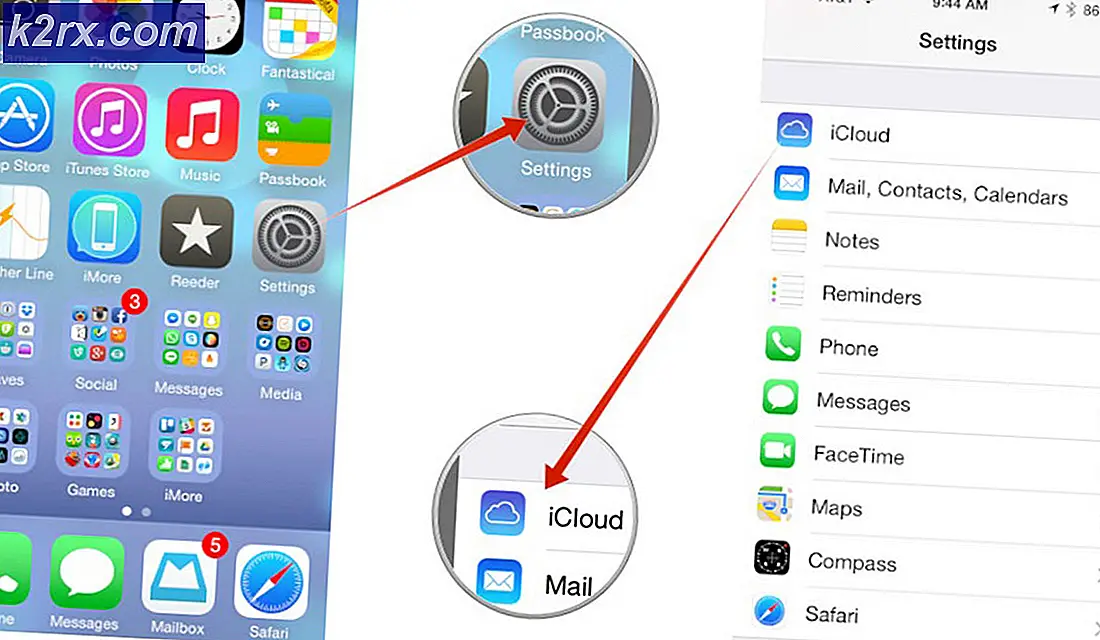Bir Programı Yüklerken Hata Kodu 2203
hata kodu 2203 genellikle, yeterli izinler olmadan yönetici erişimi gerektiren bir programı yüklemeye çalıştığınızda açılır. Bu sorunun çeşitli farklı programlarda ortaya çıktığı bildirildi ve Windows 7, Windows 8.1 ve Windows 10'da onaylandı.
Görünüşe göre, bir programın veya oyunun yüklenmesi sırasında bu belirli hatayı tetikleyen birkaç farklı neden var:
Yöntem 1: Yükleyiciyi Yönetici Erişimi ile Çalıştırma
Üretildiği onaylanan en yaygın örneklerden biri hata kodu 2203yükleyicinin bu programın dosyalarını kurulum klasörüne kopyalamak veya kurulum aşamasında geçici klasörü kullanmak için yeterli izne sahip olmamasıdır.
Bu senaryo geçerliyse, bir Yönetici hesabında oturum açtığınızdan emin olarak ve yükleyiciyi yönetici haklarıyla açmaya zorlayarak sorunu çözebilmelisiniz.
Programın yükleyicisini yönetici haklarıyla açmak için, üzerine sağ tıklayın ve şunu seçin: Yönetici olarak çalıştır yeni açılan bağlam menüsünden. Sonra UAC (Kullanıcı Hesabı Kontrol İstemi), Tıklayın Evet yönetici ayrıcalıkları vermek.
Ardından, kalan talimatları normal şekilde izleyin ve kurulumu aynısını görmeden tamamlayıp tamamlayamayacağınıza bakın. hata kodu 2203.
Hata kodu geri gelirse, aşağıdaki bir sonraki olası düzeltmeye geçin.
Yöntem 2: Temp Klasörünün Sahipliğini Alma
Ortaya çıkacak en yaygın ikinci örnek hata kodu 2203yükleyicinin bazı dosyaları geçici olarak depolamak için geçici klasörü kullanması gereken bir örnektir, ancak kullanmakta olduğunuz kullanıcı hesabının sahibi olmadığı için kullanamaz. geçici klasör.
Bu durumda, düzeltme basittir ancak tam prosedür biraz sıkıcıdır - Kurulumu tekrar denemeden önce geçici klasörün sahipliğini almanız gerekecektir.
Bunu nasıl yapacağınızdan emin değilseniz aşağıdaki talimatları izleyin:
- Basın Windows tuşu + R açmak için Çalıştırmak iletişim kutusu. Sonra, yazın "% Temp%" metin kutusunun içinde ve tuşuna basın Giriş açmak için Sıcaklık Klasör.
- Geçici pencerenin içindeyken, üstteki yukarı simgesine basın. Dosya Gezgini geri dönmek için Yerel Klasör.
- Yerel klasörün içindeyken, geçici klasöre sağ tıklayın ve Özellikleri yeni açılan bağlam menüsünden.
- İçinde Sıcaklık Özellikleri ekrana tıklayın Güvenlik sekmesine tıklayın, ardından ileri düğmesi (altında Sistem İzinleri).
- İçine girdiğinizde Gelişmiş Güvenlik Ayarları için Sıcaklık, tıkla Köprüyü değiştir (ile ilişkili Sahip).
- İçinde Kullanıcı seç veya Grup ekran, tip 'Herkes' ve bas Girişsonra Uygulamak değişiklikleri kaydetmek için.
- Artık geri döndüğüne göre Sıcaklık Özellikleri ekrana tıklayın Düzenle düğmesi (altında Güvenlik sekmesi) izinleri değiştirmek için.
- Ardından, tıklayın Ekle, adlı yeni bir hesap oluştur 'Herkes'daha sonra devam edin ve tıklamadan önce her İzin ver kutusunu işaretleyerek tam izinleri verin Uygulamak değişiklikleri kaydetmek için.
- Tarafından istendiğinde Kullanıcı Hesap Denetimi komut istemi, tıklayın Evet değişiklikleri kabul etmek ve yönetici hakları vermek.
- Ardından, bilgisayarınızı yeniden başlatın ve sonraki başlatma tamamlandıktan sonra kurulumu tekrar deneyin.
Aynıysa hata kodu 2203hala devam ediyor, aşağıdaki bir sonraki olası düzeltmeye geçin.
Yöntem 3: Güvenlik Duvarını/Antivirüsü Geçici Olarak Devre Dışı Bırakın
Görünüşe göre, bu sorun, yanlış bir pozitif nedeniyle kurulumu engelleyen aşırı korumalı bir antivirüs paketinden de kaynaklanıyor olabilir. Bu sorunun Avira ve Kaspersky ile ortaya çıktığı onaylanmıştır, ancak Windows Defender, doğrulanmış bir yayıncı tarafından yayınlanmayan yükleyicilerde de bu soruna neden olabilir.
3. taraf bir araç kullanıyorsanız, görüntünün üstesinden gelebilmelisiniz. hata kodu 2203daha önce hataya neden olan kurulumu başlatmadan önce gerçek zamanlı korumayı devre dışı bırakarak.
Elbette, bir 3. taraf paket kullanıyorsanız, gerçek zamanlı korumayı devre dışı bırakma adımları farklı olacaktır. Neyse ki, çoğu güvenlik paketi bunu doğrudan tepsi çubuğu simgesi aracılığıyla yapmanıza izin verecektir - Sağ tıklayın ve AV'yi devre dışı bırakan bir seçeneği belirleyip belirleyemeyeceğinizi görün.
Öte yandan, imzasız bir yazılım parçası yüklemeye çalışırken Windows Defender'da bu hatayı görüyorsanız, hatayı önlemek için muhtemelen hem Antivirüs bileşenini hem de güvenlik duvarını geçici olarak devre dışı bırakmanız gerekecektir.
Bu senaryo geçerliyse, aşağıdaki talimatları izleyin:
- Basın Windows tuşu + R açmak için Çalıştırmak iletişim kutusu. Sonra, yazın "Windowsdefender:" çalışma kutusunun içinde ve Giriş açmak için Windows Güvenliği Menü.
- İçine girdiğinizde Windows Güvenliği menü, tıklayın Virüs ve tehdit koruması, sonra tıklayın Ayarları yönetin köprü (altında Virüs ve tehdit koruma ayarları).
- Bir sonraki pencerede, ilgili geçişi devre dışı bırakınGerçek zamanlı korumave değişiklikleri kaydedin.
- İlk Windows Güvenliği penceresine geri dönün, ardından Güvenlik duvarı ve ağ koruması.
- Bir sonraki ekranda, şu anda aktif olan ağa tıklayın, ardından ilgili geçişi devre dışı bırakın. Windows Defender Güvenlik Duvarı.
- Artık her iki bileşeni de devre dışı bıraktığınıza göre, bilgisayarınızı yeniden başlatın ve sonraki başlatma tamamlandığında yüklemeyi yeniden deneyin.

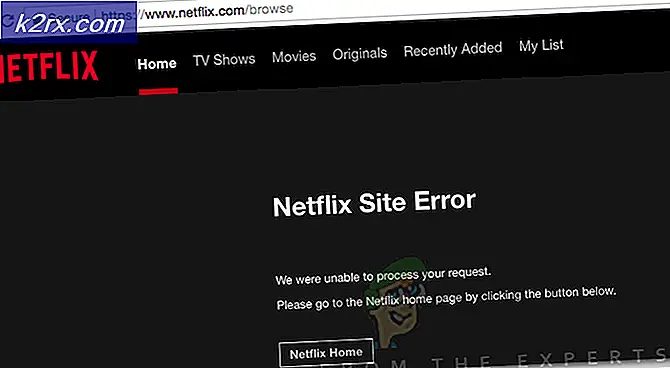

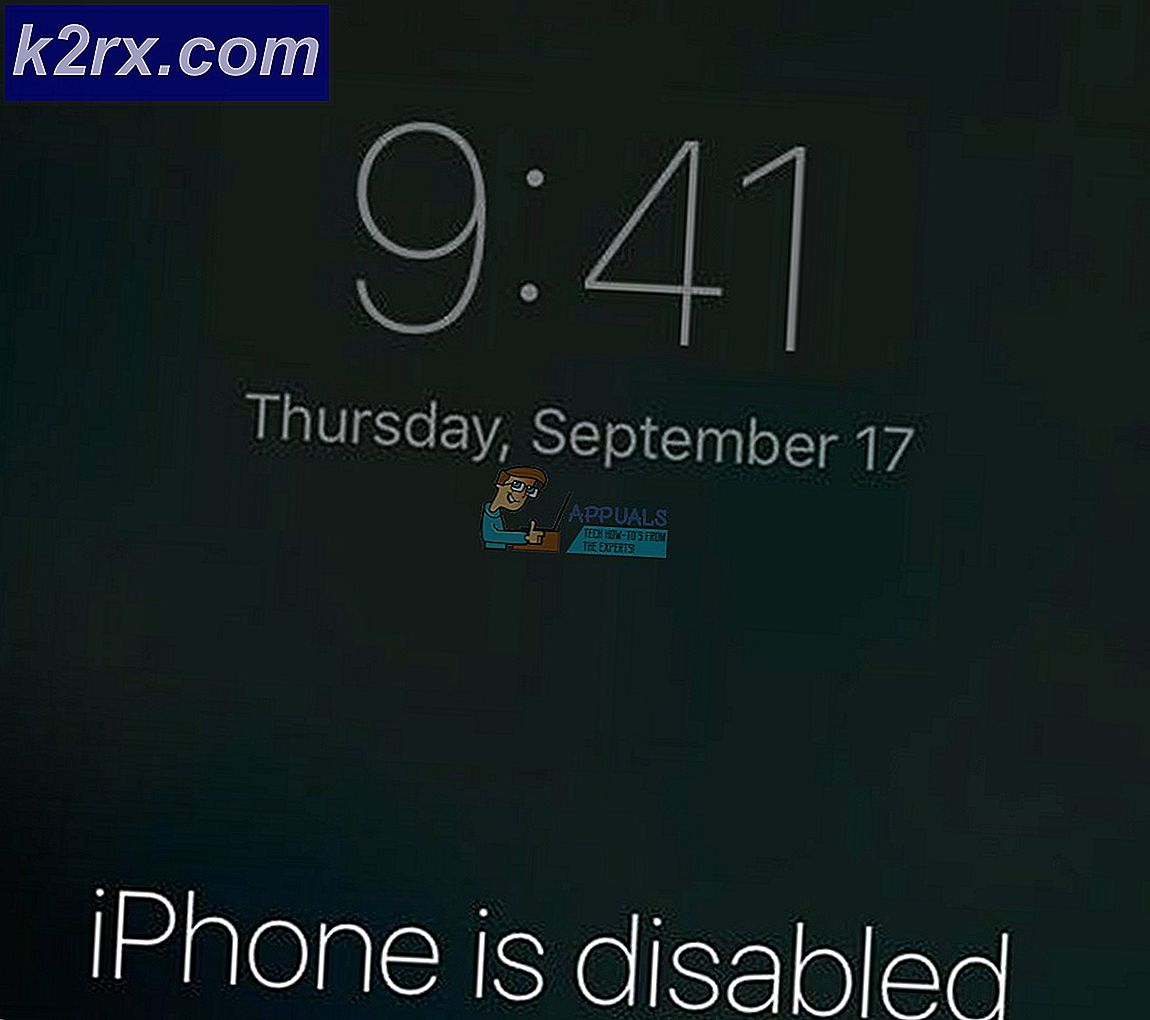
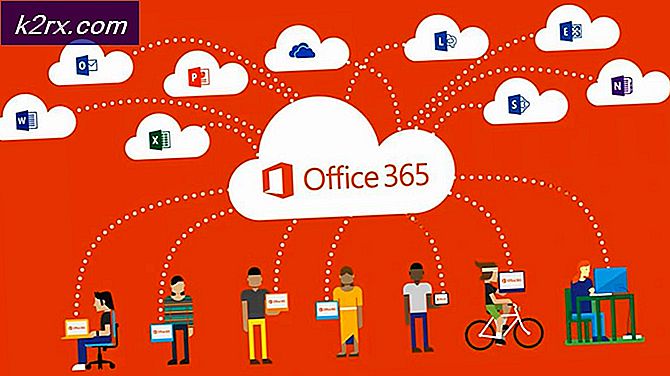
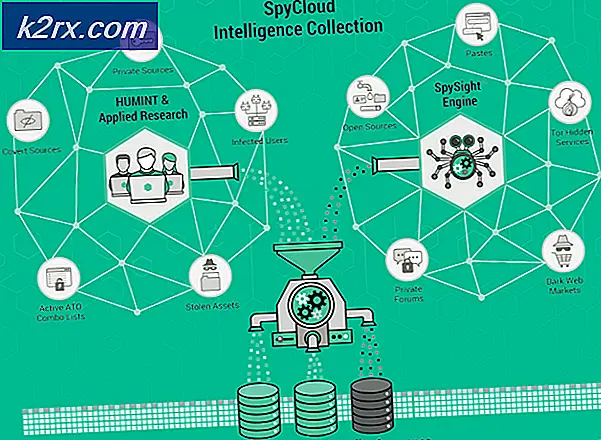
![[DÜZELTİLDİ] 0xA00F4292 Fotoğraf Yakalama Başlangıç Zaman Aşımı](http://k2rx.com/img/102837/fixed-0xa00f4292-photo-capture-start-time-out-102837.png)